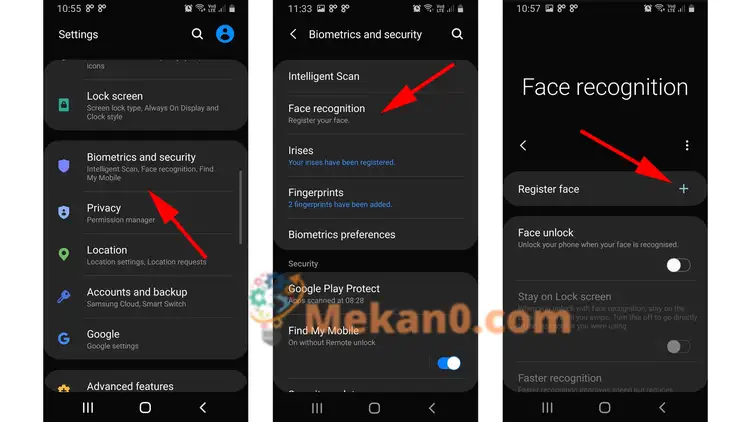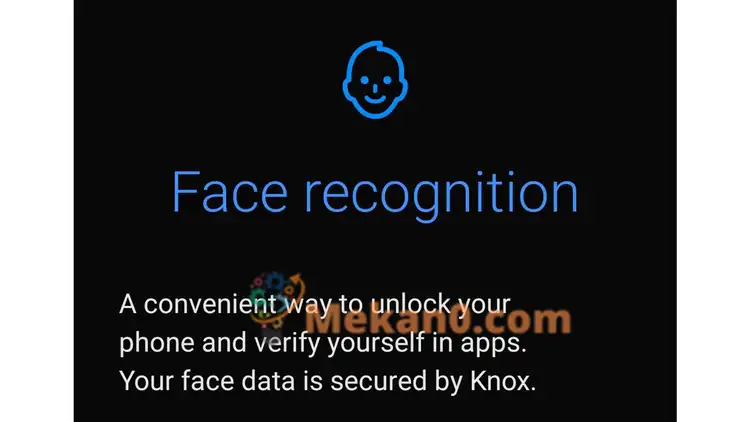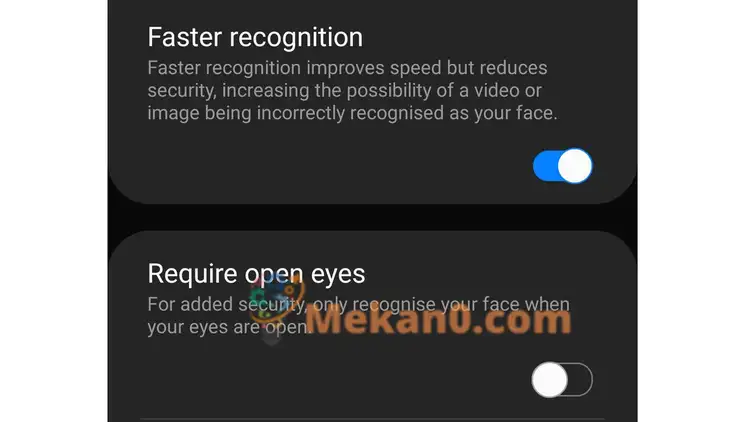Op veel Android-telefoons kun je ze ontgrendelen met alleen je gezicht. We laten u zien hoe u het instelt en waarom u dat misschien niet wilt.
De nieuwste iPhones van Apple vertrouwen misschien op Face ID-technologie in plaats van een vingerafdruksensor, maar de meeste Android-smartphones hebben ook vergelijkbare mogelijkheden. We laten u zien hoe u uw instellingen voor gezichtsontgrendeling kunt vinden en de functie kunt inschakelen.
Heb je Android Face ID?
niet precies. Face ID is een handelsmerk van Apple voor zijn gezichtsherkenningstoepassing. Het wordt gebruikt om de telefoon te ontgrendelen door gewoon naar de camera's aan de voorkant te kijken. Android-fabrikanten bieden ook gezichtsherkenningstechnologie aan, maar de naam kan per apparaat verschillen.
Een heel belangrijk verschil is echter dat iPhones XNUMXD-sensoren gebruiken om meerdere punten op je gezicht te controleren om er zeker van te zijn dat jij het bent en niet alleen een foto van jou. De meeste Android-telefoons gebruiken hun eigen selfiecamera's voor gezichtsherkenning en je kunt je laten misleiden door een foto. Ook werkt de gezichtsherkenning nog steeds in het donker, maar zal de gewone camera je niet kunnen zien bij weinig licht, of wanneer het helemaal donker is.
Het gebruik van deze methode om je telefoon te ontgrendelen is dus niet zo veilig of handig als je zou willen. U kunt er de voorkeur aan geven uw vingerafdruk, pincode of wachtwoord te blijven gebruiken om uw telefoon te beveiligen.
Maar als je het nog steeds graag wilt proberen, kun je als volgt te weten komen of je telefoon Face Unlock ondersteunt.
Gezichtsherkenning instellen op Android
Als je een apparaat hebt met gezichtsherkenning, open Instellingen Zoek dan de sectie met de naam zoiets als الأمان of in het geval van Samsung-telefoons (zoals we er hier een gebruiken), Biometrie en beveiliging . Dit is meestal dezelfde plaats waar u uw toegangscode en vingerafdruk instelt, opnieuw afhankelijk van uw apparaat.
Hier ziet u een optie om meer te weten te komen over: gezichten of iets dergelijks. Selecteer dit, bevestig uw huidige toegangscode of patroon en zoek vervolgens naar gezichtsregistratie Of weer zoiets. Klik hierop en u wordt door het proces geleid van het in kaart brengen van uw gezicht in de beveiligingsgegevens van de telefoon. Als u een bril draagt, zorg er dan voor dat u deze draagt totdat u wordt gevraagd deze af te doen, aangezien dit het beeld is dat uw telefoon het grootste deel van de tijd zal zien.
U moet rechtstreeks in de camera kijken om een idee te krijgen van uw functies, en indien mogelijk proberen in een goed verlichte kamer te zijn zodat de optica u duidelijk kan zien. In sommige gevallen wordt u gevraagd uw hoofd in een cirkelvormige beweging te bewegen, zodat de camera's een meer gedetailleerd verslag van uw geweldige uiterlijk kunnen maken. Wanneer de afbeelding voltooid is, zal uw telefoon u dit vertellen.
Sommige apparaten bieden een optie Een alternatief uiterlijk toevoegen . Dit verbetert het gezichtsherkenningsbereik, omdat u kunt glimlachen, fronsen of een willekeurig aantal gezichten kunt tekenen die u regelmatig gedurende de dag gebruikt.
Als je je zorgen maakt over de beveiliging en het idee hebt om een videobeeld van je gezicht te gebruiken om toegang te krijgen tot je telefoon, zijn er enkele aanvullende instellingen die je kunt aanpassen om de nauwkeurigheid van gezichtsherkenning te vergroten. Houd er rekening mee dat er een klein verschil kan zijn in de adressen, afhankelijk van uw telefoon.
Het verzoek van open ogen Heel belangrijk, want het betekent dat niemand je telefoon kan ontgrendelen terwijl je slaapt of als je hem uit je hand haalt en naar je gezicht wijst. Snelle herkenning Het is iets anders waar je aan moet denken. Als het is ingeschakeld, betekent de instelling dat je telefoon naar je gezicht kijkt voordat hij wordt ontgrendeld. Als u het uitschakelt, moet het apparaat een meer attente kijk hebben, wat op zijn beurt de ontgrendelingssnelheid vertraagt. Natuurlijk kunt u ze naar believen in- en uitschakelen, dus experimenteer misschien om de optimale configuratie te vinden die past bij uw beveiligings- en gemaksbehoeften.
Het laatste wat u moet doen, is teruggaan naar het gezichtsherkenningsgedeelte van de instellingen en ervoor zorgen dat de optie is ingeschakeld gezichtsontgrendeling . Dat is het, nu zou je Android-telefoon moeten kunnen ontgrendelen zonder iets meer dan het zien van je lachende gezicht.